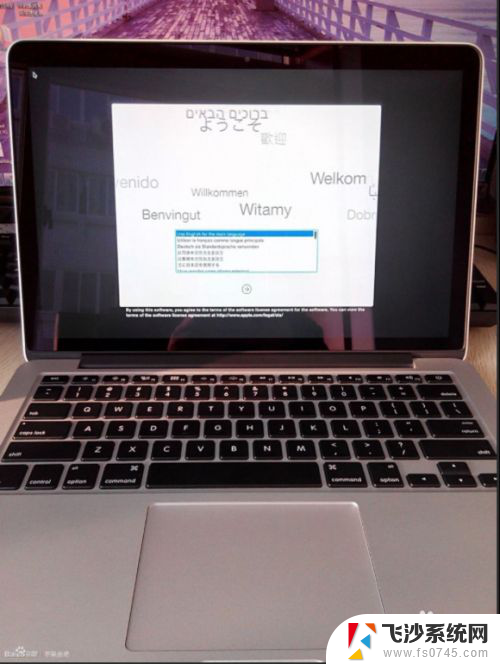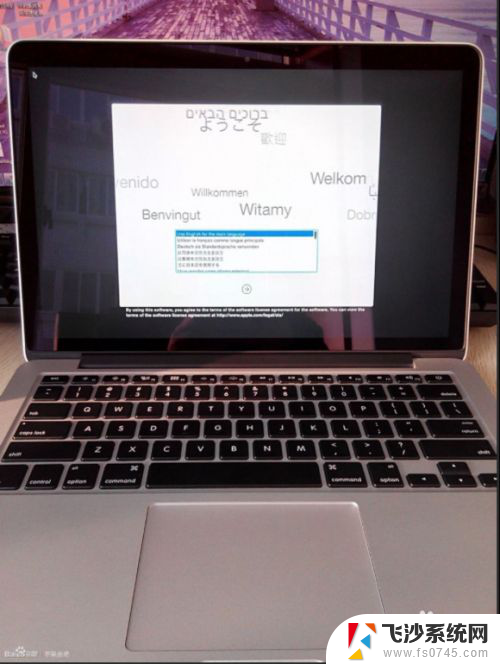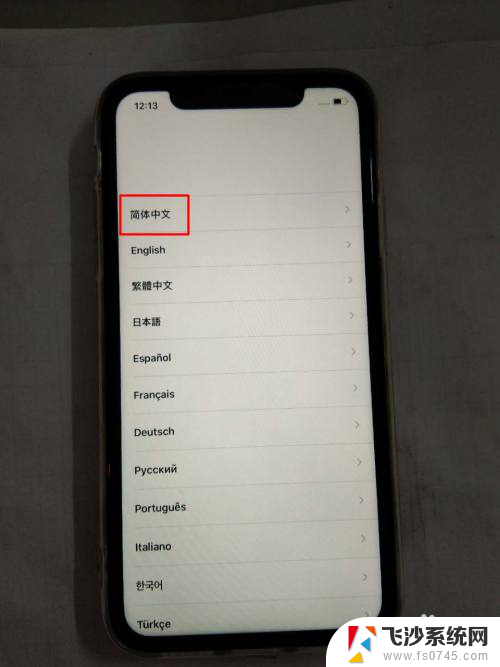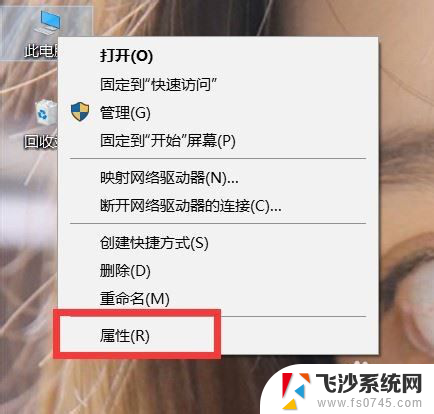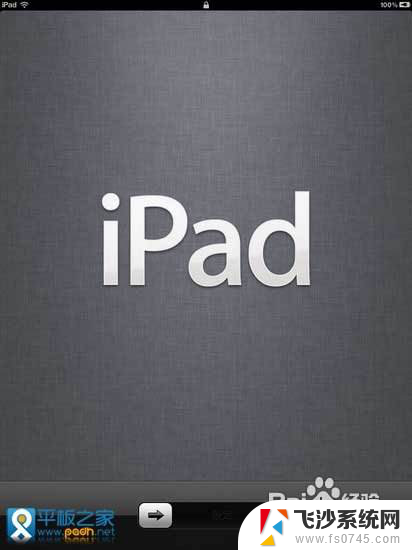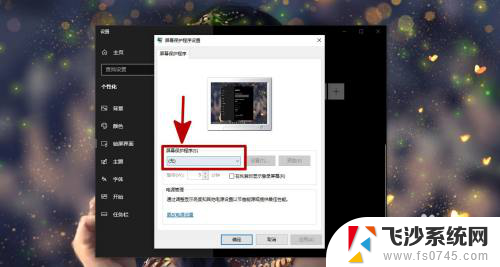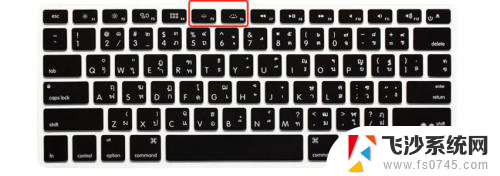苹果笔记本新机开机到激活流程 新购买的苹果笔记本如何激活
苹果笔记本是许多人心仪的电脑产品之一,新购买的苹果笔记本在开机后需要进行激活才能正常使用,激活流程并不复杂,只需连接网络并登录您的Apple ID账号即可完成激活。在激活过程中,您还可以设置各种个性化选项,如语言偏好、时区设置等,以确保您的笔记本能够最好地适应您的使用习惯。通过简单的步骤,您就可以轻松激活您的新苹果笔记本,开始享受高品质的电脑体验。
操作方法:
1.开机,首先会出现语言选择页面。因为我惯用中文,这里就先选择中文了,当然你也可以选择其他的语言。
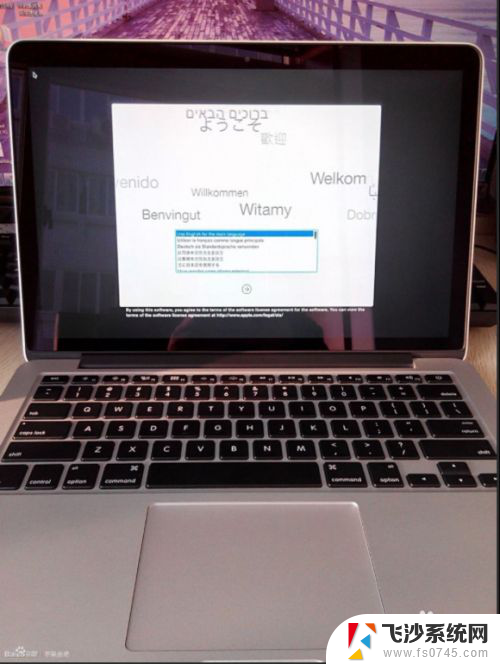
2.选择国家,这里选了“中国”,然后点击继续。注意:这里不要按enter键,直接把光标放到继续上边,然后按下触控板即可。
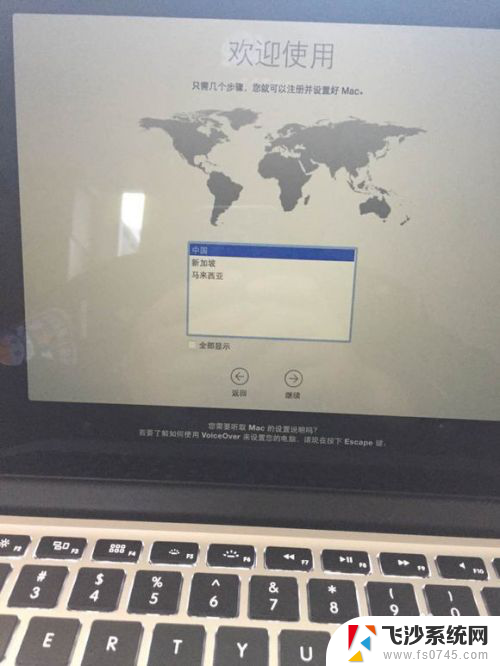
3.选择键盘布局,这里建议直接选择中文简体,然后勾选你需要的,比如拼音,五笔,之类的,看个人需求了,然后在点继续即可。
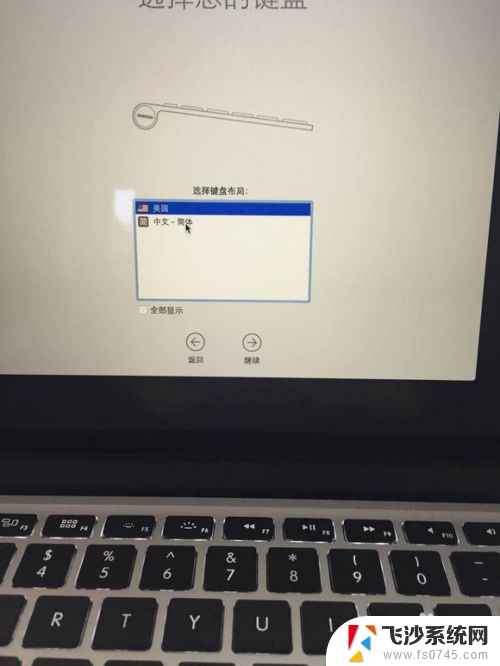
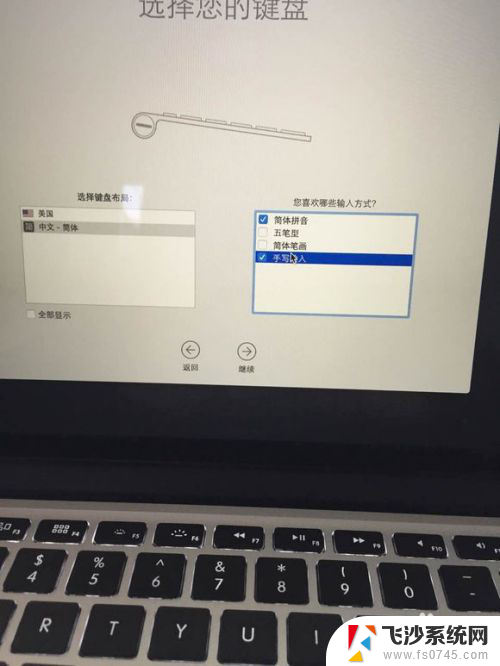
4.选择您的wifi网络,这里强烈建议选择左下角的其他网络选项。然后再选择我的电脑暂时不连接互联网,再点继续(如图2)。点了继续之后,会出现提示(如图3),我们再点继续。
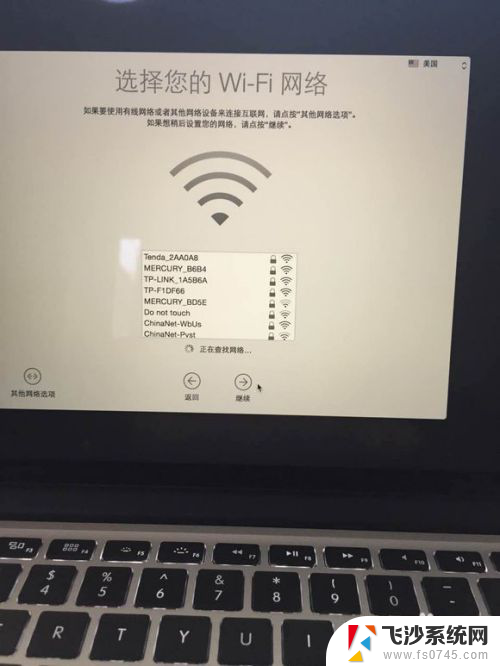
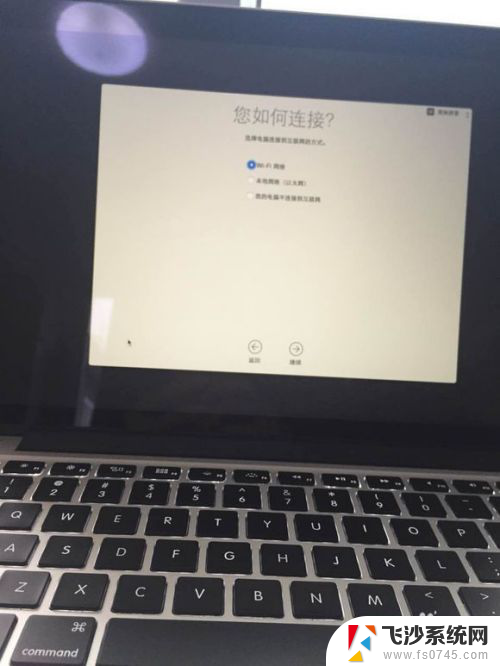
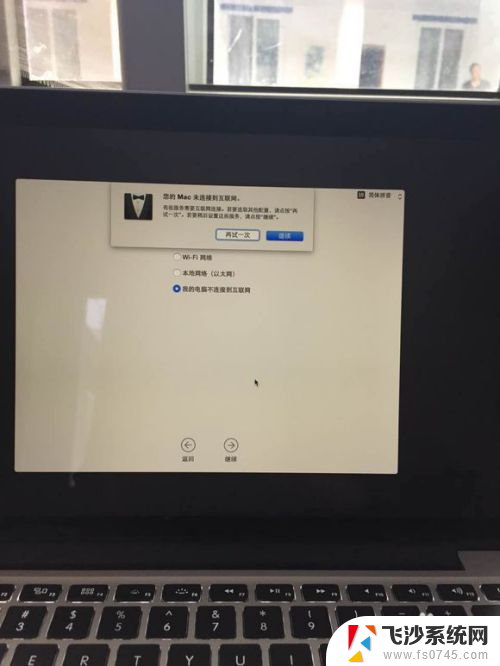
5.然后到了下图1这个界面,如果你是第一次使用OSX系统,就直接选择第三个选项,不传输任何信息,然后直接点继续。然后出现如图2所示页面,点击继续。
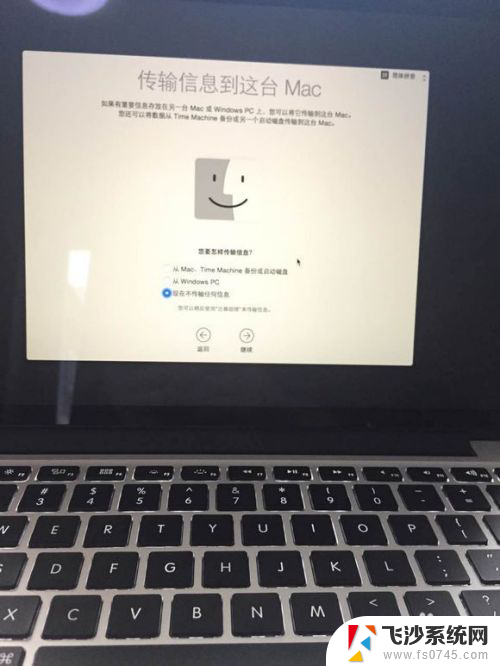
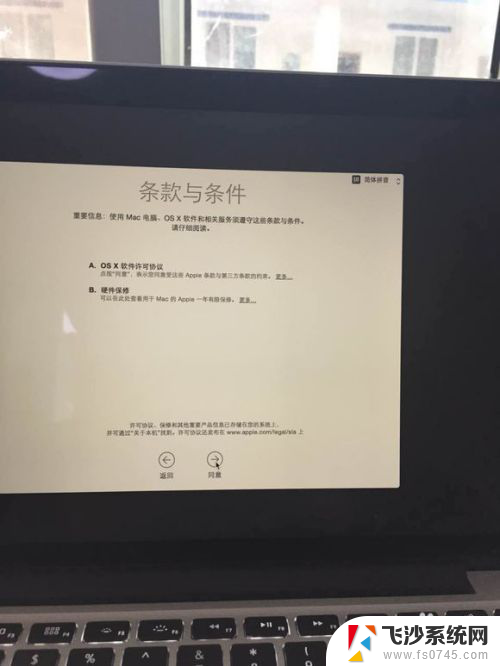
6.然后我们就来到了如下界面:创建你的电脑账户,由于前面我们选择的时简体中文。所以这里你输入全名的话会是中文,如果小伙伴想用英文给自己的电脑取名字,就按下键盘上的command+空格,切换到英文就行了,输入全名之后,按下“tab”键,就会直接复制到账户名称下面,然后再密码栏输入你的电脑的开机密码(PS:这里建议密码不要设置的太复杂,因为后期给你的电脑装软件的时候,反正很多地方都会用到这个密码),密码后面那一栏验证,就是让你在输入一遍前面设置的密码。最后一栏提示栏,可以留空不填,然后我们继续点继续
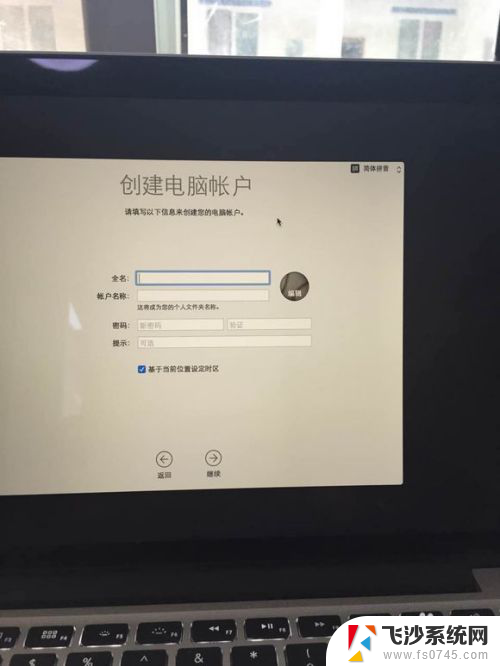
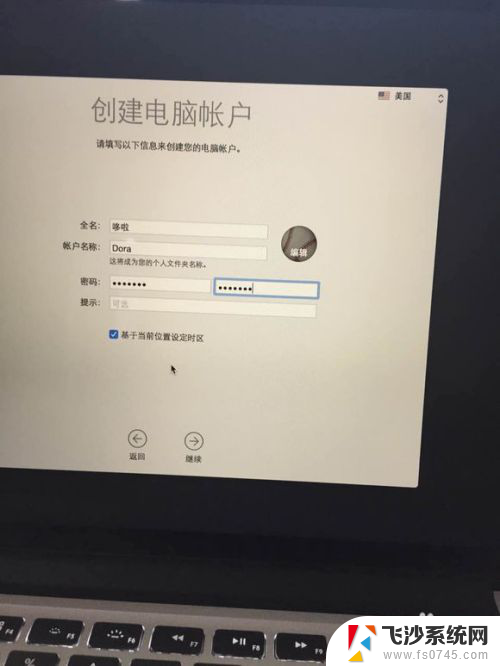
7.然后出现如图1界面,这里我们就按照默认设置打钩。点继续就行了,然后出现如图2的界面,我们的激活任务已经完成了,可以联网使用了。
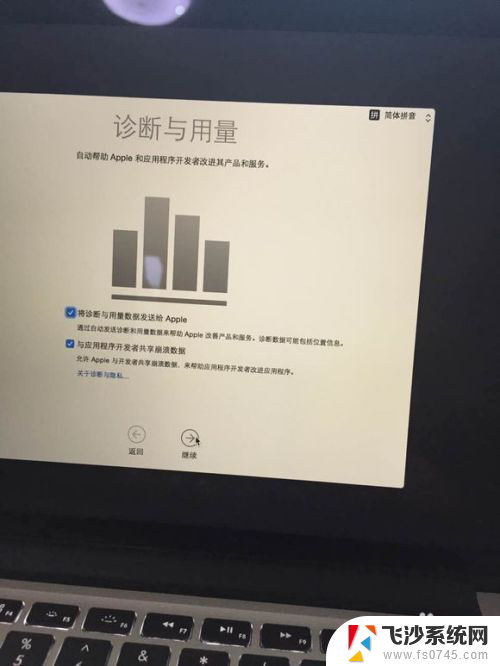
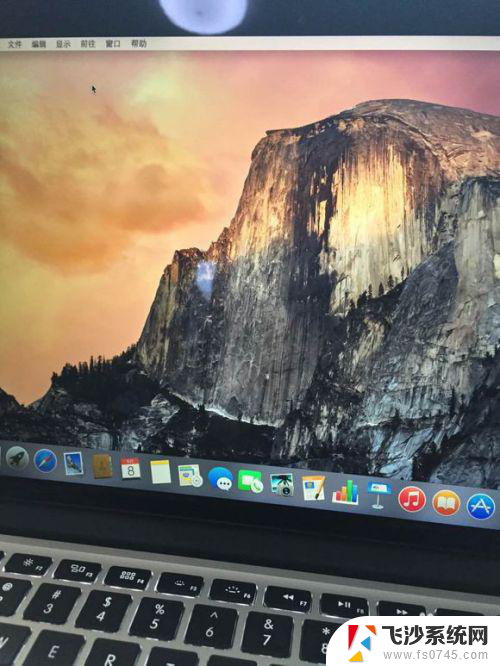
以上就是苹果笔记本新机开机到激活流程的全部内容,如果遇到这种情况,可以根据以上操作进行解决,非常简单快速,一步到位。